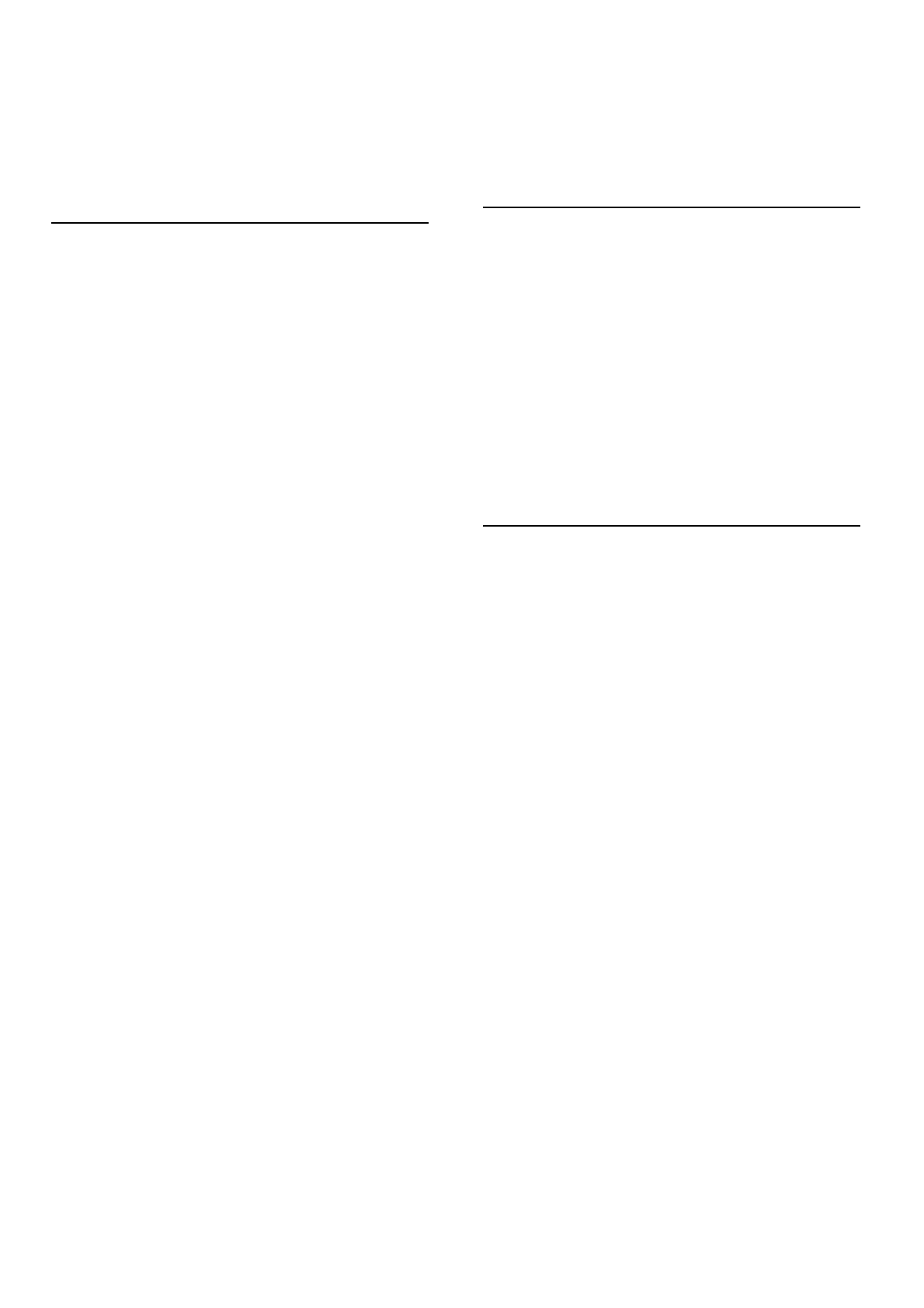Bei einer WEP-Sicherheitslösung fordert Sie der Fernseher zur
Eingabe des WEP-Verschlüsselungscodes in Hexadezimalzahlen
auf. Diesen Hexadezimalschlüssel finden Sie in der Routersoftware
auf Ihrem PC. Notieren Sie den ersten Schlüssel in der WEP-
Schlüsselliste, und geben Sie ihn mit der Fernbedienung am
Fernseher ein. Wenn der Sicherheitsschlüssel akzeptiert wird, ist
der Fernseher mit dem kabellosen Router verbunden.
Wenn Sie dazu aufgefordert werden, akzeptieren Sie die
Endbenutzer-Lizenzvereinbarung.
WiFi MediaConnect
Mit WiFi MediaConnect können Sie die Inhalte des PC-
Bildschirms kabellos auf den Fernseher übertragen. Mit der
mitgelieferten WiFi MediaConnect-CD-ROM können Sie die
benötigte Software kostenlos herunterladen. WiFi MediaConnect
ist nur in einer PC-Version erhältlich.
Was wird benötigt ?
Zur Nutzung von WiFi MediaConnect müssen Sie den Fernseher
mit Ihrem Heimnetzwerk verbinden. Hierzu benötigen Sie einen
kabellosen Router.
Weitere Informationen zur Netzwerkverbindung erhalten Sie unter
Hilfe > Konfiguration > Netzwerk.
Installieren von WiFi MediaConnect
1 Legen Sie die WiFi MediaConnect -CD-ROM in das PC-
Laufwerk ein.
2 Der PC startet Ihren Internetbrowser und öffnet die
Downloadseite von WiFi MediaConnect –
www.philips.com/wifimediaconnect. Auf dieser Website können
Sie die Systemanforderungen für Ihren PC prüfen.
3 Geben Sie den Code ein, der auf dem Umschlag der CD-ROM
aufgedruckt ist.
4 Klicken Sie auf "Jetzt herunterladen", um die kostenlose
Software WiFi MediaConnect herunterzuladen.
5 Starten Sie nach dem Download die Datei "WiFi
MediaConnect_setup.exe". Befolgen Sie die Anweisungen auf dem
Bildschirm.
Name des Fernsehnetzwerks
Wenn Sie mehr als einen Fernseher in Ihrem Heimnetzwerk
haben, können Sie diesen Fernseher umbenennen. Um diesen
Fernseher im Netzwerk umzubenennen, drücken Sie h >
Konfiguration > Netzwerkeinstell., und wählen Sie Name des
Fernsehnetzwerks. Für die Eingabe des Namens können Sie mit
OK die Bildschirmtastatur öffnen oder die Fernbedienung nutzen.
Weitere Informationen zur Verwendung von WiFi MediaConnect
auf Ihrem PC erhalten Sie unter Hilfe > Smart TV > Videos,
Fotos und Musik > WiFi MediaConnect.
PC-Anforderungen
Windows XP, Vista, Windows 7 (nur PC)
Mindestanforderungen an den PC
• Intel® Pentium Core™ 2 Duo mit 1,8 GHz
• 512 MB RAM
• 200 MB freier Festplattenspeicher
• WiFi 802.11g
• Breitband-Internetverbindung
Empfohlene PC-Voraussetzungen
• Intel® Pentium Core™ 2 Duo mit 2,1 GHz
• 1 GB RAM
• 200 MB freier Festplattenspeicher
• WiFi 802.11n für Router und PC
• Breitband-Internetverbindung
Kabelgebundene Installation
Schließen Sie den Router am Fernseher an, und schalten Sie ihn
ein, bevor Sie mit der Netzwerkinstallation beginnen.
Um mit der Netzwerkinstallation zu beginnen, drücken Sie h,
wählen Sie Konfiguration > Mit Netzw. verbind., und drücken
Sie die Taste OK. Folgen Sie den Anweisungen auf dem
Bildschirm.
Der Fernseher sucht konstant nach einer Netzwerkverbindung.
Am Router muss die Option für den DHCP-Server eingeschaltet
sein.
Wenn Sie dazu aufgefordert werden, akzeptieren Sie die
Endbenutzer-Lizenzvereinbarung.
Weitere Informationen zur Verbindung erhalten Sie unter Hilfe >
Anschlüsse > Netzwerk > Kabelgebunden.
Netzwerkeinstellungen
Um die Netzwerkeinstellungen zu öffnen, drücken Sie h >
Konfiguration > Netzwerkeinstell. und dann OK.
Sie können den Netzwerktyp, die IP- und MAC-Adresse, die
Signalstärke, die Geschwindigkeit und die Verschlüsselungsmethode
sowie weitere Informationen sehen. Einstellen können Sie DHCP
und Auto -IP, die IP-Konfigurationseinstellungen, DMR und den
Netzwerknamen des Fernsehers.